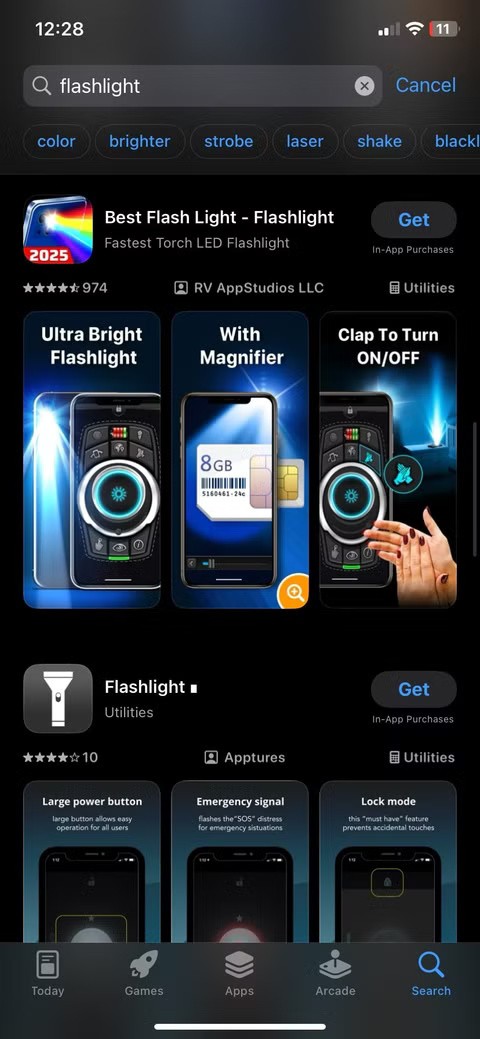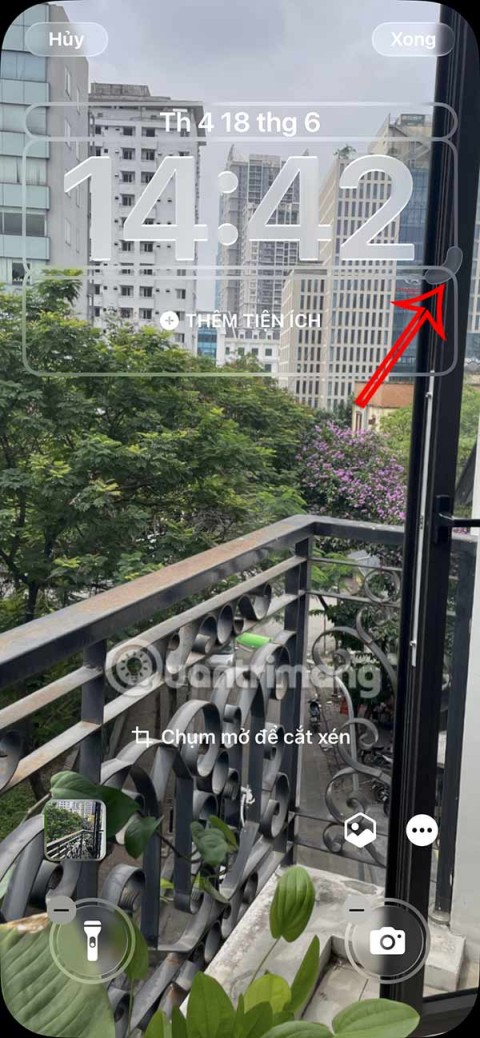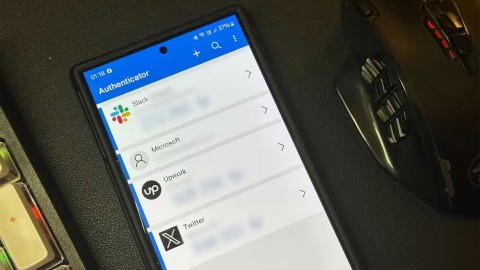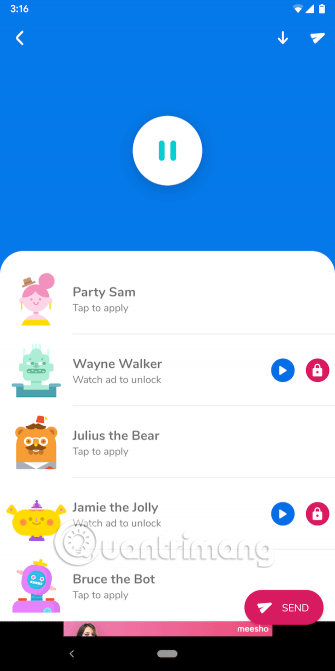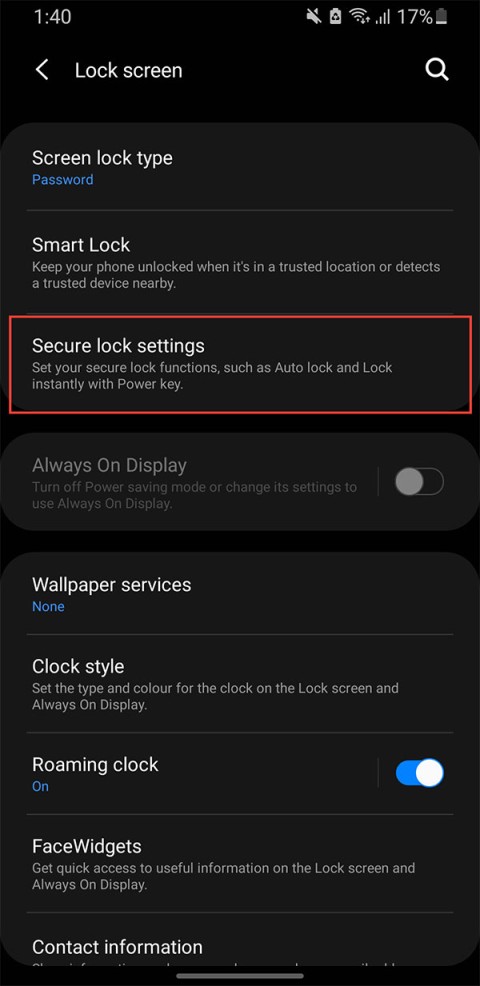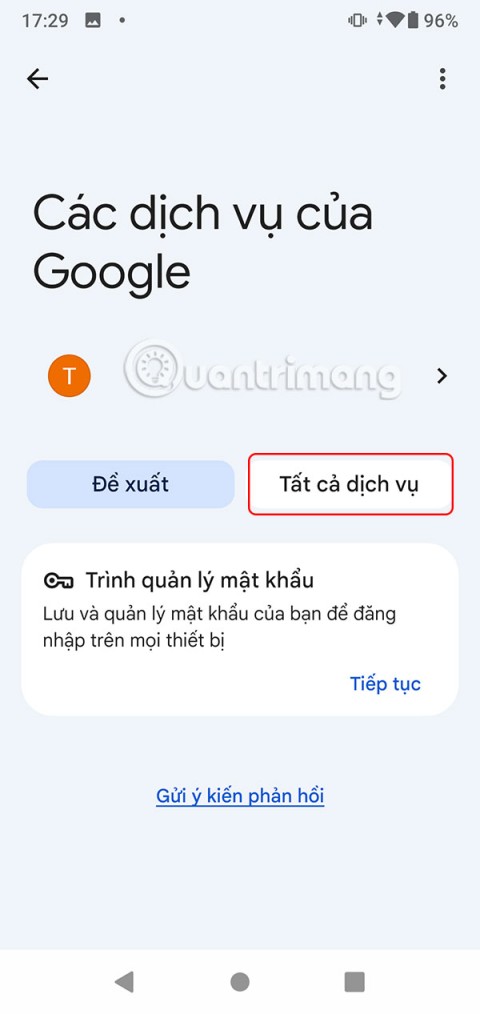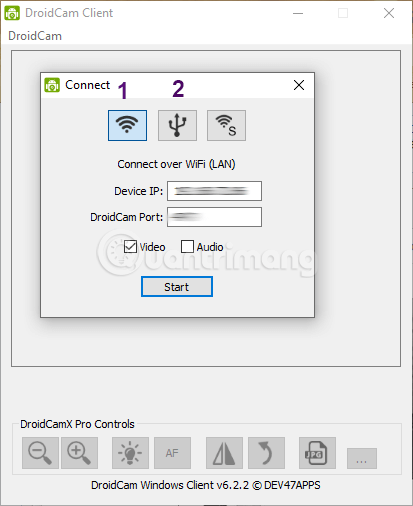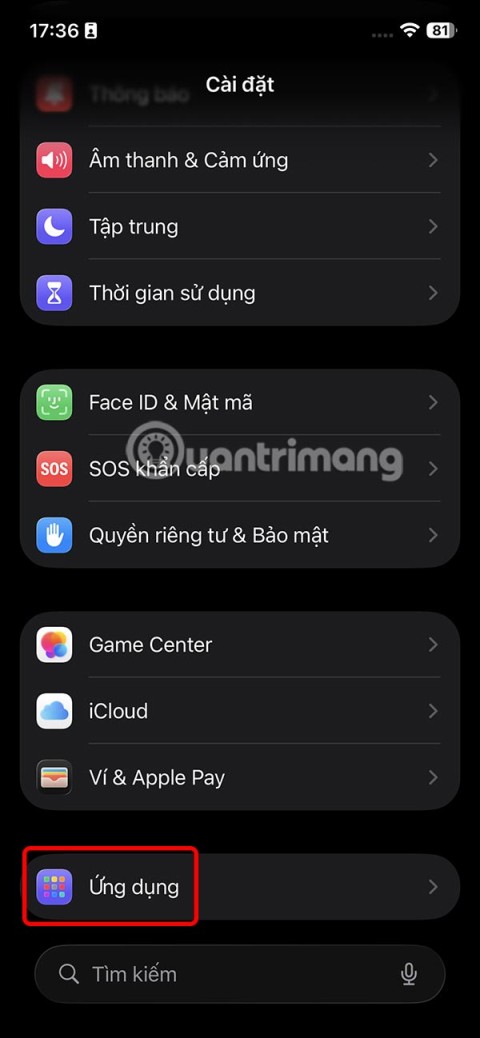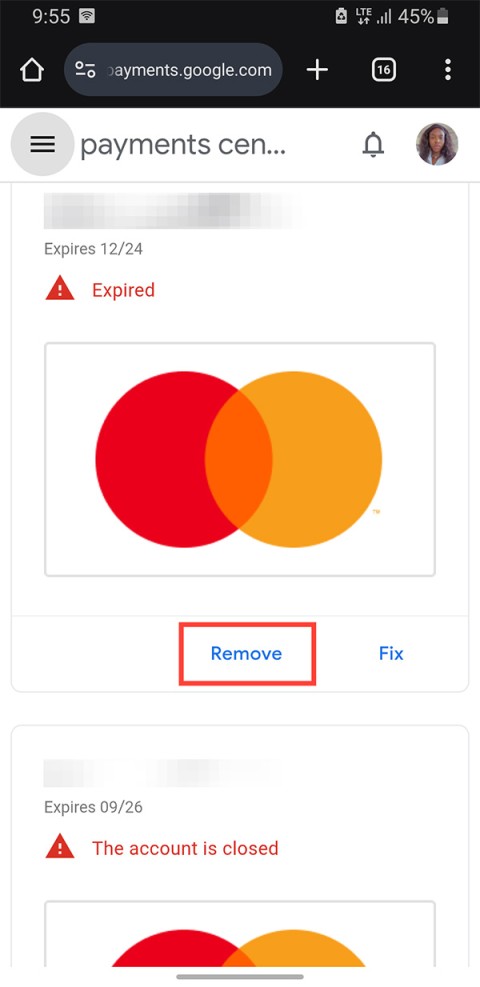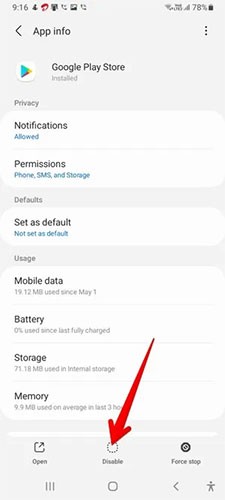วิธีตอบกลับอัตโนมัติในเมลบน iPhone
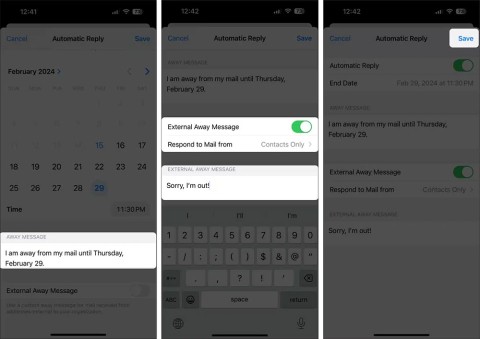
คุณสามารถใช้แอป Mail เพื่อตั้งค่าข้อความตอบกลับเมื่อไม่อยู่ที่ออฟฟิศเมื่อคุณไม่ได้ใช้ Mail บ่อยนักบน iPhone หรือตั้งค่าข้อความอัตโนมัติใน iCloud Mail
ลิงค์อุปกรณ์
ทุกภาพที่ถ่ายมีขุมสมบัติของรายละเอียดที่ซ่อนอยู่จากมุมมอง ข้อมูลนี้เรียกว่า "ข้อมูลเมตา" ข้อมูลเมตาของไฟล์ภาพประกอบด้วยข้อมูล เช่น วันที่ถ่ายภาพ ชื่อไฟล์ ขนาดภาพถ่าย ข้อมูลเกี่ยวกับกล้อง และอื่นๆ อีกมากมาย การรู้วิธีเข้าถึงข้อมูลเมตาของรูปภาพจะมีประโยชน์มากเมื่อคุณต้องการจัดเรียงและจัดระเบียบรูปภาพทั้งหมดของคุณ

ในคำแนะนำนี้ เราจะแสดงวิธีดูข้อมูลเมตาของรูปภาพ นอกจากนี้ เราจะพูดถึงคำถามที่พบบ่อยเกี่ยวกับการแก้ไขและการลบข้อมูลเมตาของรูปภาพ
วิธีดู Metadata ของรูปภาพบน iPhone
ข้อมูลเมตามีอยู่สองสามประเภท แต่ข้อมูลเมตาที่คุณอาจเน้นมากที่สุดเรียกว่า ข้อมูล EXIF หรือรูปแบบไฟล์ภาพที่แลกเปลี่ยนได้ รูปแบบมาตรฐานของข้อมูลเมตาอีกสองรูปแบบได้แก่ IPTC (International Press Telecommunications Council) และ XMP (Extensible Metadata Platform) ข้อมูล EXIF เป็นประเภทข้อมูลเมตาที่สำคัญที่สุด เนื่องจากข้อมูลนี้ถูกสร้างขึ้นทุกครั้งที่คุณถ่ายภาพด้วยโทรศัพท์มือถือหรือกล้องของคุณ
ข้อมูลเมตาหรือข้อมูล EXIF สามารถดูได้หลายวิธี ขึ้นอยู่กับอุปกรณ์ที่คุณใช้ เนื่องจากคุณไม่สามารถใช้แอพรูปภาพบน iPhone ของคุณในการทำเช่นนี้ได้ คุณจะต้องดำเนินการด้วยวิธีอื่น ในตอนแรก Apple ไม่ได้ให้ข้อมูลเกี่ยวกับรูปภาพของคุณมากนัก ดังนั้นคุณอาจต้องติดตั้งแอปของบริษัทอื่น
วิธีแรกในการดูข้อมูลเมตาของรูปภาพบน iPhone คือการใช้แอปไฟล์ เป็นโฟลเดอร์ในตัวซึ่งอยู่ที่ใดที่หนึ่งในหน้าจอหลักของคุณ นี่คือสิ่งที่คุณต้องทำ:








คุณจะเห็นข้อมูลบางอย่างเกี่ยวกับรูปภาพที่นี่ รวมถึงประเภทและขนาดของรูปภาพ วันที่สร้าง เวลาเปิดครั้งล่าสุด เป็นต้น หากต้องการเข้าถึงข้อมูลเพิ่มเติม ให้แตะที่ตัวเลือก "แสดงเพิ่มเติม" ทางด้านขวา ของหน้าจอ เมื่อใช้ตัวเลือกนี้ คุณจะสามารถเข้าถึงรายละเอียดเพิ่มเติม เช่น ขนาดของภาพถ่าย โปรไฟล์สี และความละเอียด

หมายเหตุ : วิธีนี้ใช้ได้กับ iOS 13 และ iPadOS เท่านั้น
เนื่องจาก Apple นำเสนอข้อมูลเมตาของรูปภาพที่จำกัดเท่านั้น ตัวเลือกอื่นที่คุณมีคือการติดตั้งแอปของบุคคลที่สาม แอพบางตัวที่คุณสามารถใช้ได้ ได้แก่ Photo Investigator, Exif Metadata, Metadata Remover, Metapho และ HashPhotos แอพทั้งหมดนี้ฟรี แต่อาจมีการซื้อในแอพ คุณสามารถใช้มันเพื่อดูข้อมูลเมตาของภาพถ่ายได้ แต่ยังสามารถแก้ไขและลบข้อมูลเมตาได้อีกด้วย
วิธีดูข้อมูลเมตาของภาพถ่ายบนอุปกรณ์ Android
หากต้องการดูข้อมูลเมตาของรูปภาพบน Android เราจะใช้ Google Photos ตรวจสอบขั้นตอนด้านล่างเพื่อเริ่มต้น:



คุณสามารถดูข้อมูลพื้นฐาน เช่น ประเภทภาพถ่าย ตลอดจนขนาด ขนาด และความละเอียด ข้อมูลเกี่ยวกับกล้องจะมีให้ที่นี่เช่นกัน เหนือส่วน "รายละเอียด" คุณจะเห็นวันที่และเวลาที่แน่นอนในการถ่ายภาพ
แม้ว่าคุณจะดูข้อมูลเมตาของรูปภาพใน Google Photos ได้ แต่คุณจะไม่สามารถแก้ไขหรือนำออกได้ สำหรับการดำเนินการขั้นสูงเพิ่มเติม เช่น การแก้ไขและการลบ คุณจะต้องติดตั้งแอปของบุคคลที่สาม Photo Investigator, Metadata Remover, Metapho, Exif Metadata และ HashPhotos ล้วนเป็นตัวเลือกยอดนิยม
วิธีดูข้อมูลเมตาของรูปภาพบน Mac
หากคุณใช้ Mac คุณสามารถใช้แอพ Finder เพื่อดูข้อมูลเมตาของรูปภาพได้ ค้นหารูปภาพที่คุณต้องการข้อมูลเพิ่มเติมและทำตามขั้นตอนด้านล่างเพื่อดูข้อมูลเมตา:



ที่นี่ คุณจะสามารถดูข้อมูลทั่วไปเกี่ยวกับรูปภาพ เช่น ตำแหน่งที่ตั้ง ขนาด ประเภทของรูปภาพ และอื่นๆ ในส่วน “ข้อมูลเพิ่มเติม” คุณจะเห็นเวลาที่เปิดครั้งล่าสุด ขนาด การตั้งค่ากล้อง ประเภทและรุ่นของกล้อง และอื่นๆ ที่คล้ายคลึงกัน
อีกวิธีหนึ่งในการดูข้อมูลเมตาของรูปภาพบน Mac ของคุณคือการใช้แอพแสดงตัวอย่าง นี่คือวิธีการ:





แอปแสดงตัวอย่างช่วยให้คุณเห็นข้อมูลเมตาของรูปภาพได้มากขึ้น พื้นที่สี เวลาเปิดรับแสง แฟลช และความยาวโฟกัสเป็นเพียงรายละเอียดบางส่วนที่คุณสามารถดูได้
วิธีดูข้อมูลเมตาของภาพถ่ายบนพีซีที่ใช้ Windows
หากต้องการดูข้อมูลเมตาของภาพถ่ายบน Windows คุณไม่จำเป็นต้องใช้แอพหรือโปรแกรม ทำตามขั้นตอนด้านล่างเพื่อดูวิธีการดำเนินการ:



นั่นคือทั้งหมดที่มีไป ในแท็บคุณสมบัติ คุณสามารถดูคำอธิบายของภาพถ่าย ที่มา ID รูปภาพ การตั้งค่ากล้อง และตัวเลือกขั้นสูง คุณยังสามารถดูวันที่ถ่ายภาพ ขนาด การบีบอัด หน่วยความละเอียด ข้อมูลลิขสิทธิ์ และอื่นๆ
วิธีดูข้อมูลเมตาของรูปภาพบน Chromebook
หากต้องการดู ข้อมูลเมตาของรูปภาพใน Chromebook คุณสามารถใช้ส่วนขยายของ Google Chrome ที่ชื่อEXIF Viewer Pro ส่วนขยายนี้ไม่มีค่าใช้จ่ายใด ๆ และคุณสามารถใช้เพื่อดูข้อมูลเมตาของรูปภาพใด ๆ ที่คุณต้องการ
โปรดทราบว่าต้องอัปโหลดรูปภาพหรือออนไลน์อยู่แล้วจึงจะใช้งานได้ วิธีที่ง่ายที่สุดวิธีหนึ่งในการทำเช่นนี้คือการอัปโหลดรูปภาพบน Google ไดรฟ์หรือ Google Photos นี่คือสิ่งที่คุณต้องทำต่อไป:
แผงใหม่จะปรากฏขึ้นทางด้านขวาของหน้าจอ ข้อมูลเมตาของรูปภาพนั้นจะมีอยู่ที่นี่ คุณยังสามารถคัดลอกข้อมูลเมตาไปยังคลิปบอร์ดของคุณโดยอัตโนมัติ
คำถามที่พบบ่อยเพิ่มเติม
ข้อมูลใดบ้างที่สามารถดูได้ในข้อมูลเมตาของภาพถ่าย
ข้อมูลเมตาของภาพถ่ายหรือข้อมูล EXIF หมายถึงชุดของข้อมูลอธิบายประเภทต่างๆ ข้อมูล EXIF พื้นฐานประกอบด้วยขนาด ขนาด และตำแหน่งของรูปภาพ เวลาและวันที่ที่ถ่ายภาพมักจะรวมอยู่ในข้อมูลเมตาของภาพถ่ายด้วย
นอกจากลักษณะของภาพถ่ายแล้ว คุณยังสามารถดูข้อมูลลิขสิทธิ์ การตั้งค่ากล้อง ความละเอียด ผู้เขียน ประเภทและรุ่นของกล้อง และอื่นๆ อีกมากมาย สำหรับช่างภาพมืออาชีพ การเข้าถึงข้อมูลเมตาของภาพถ่ายมีความสำคัญเป็นพิเศษ พวกเขาจำเป็นต้องสามารถดูรายละเอียดต่างๆ เช่น ความไวแสง ISO ทางยาวโฟกัส รูรับแสง ตำแหน่ง สมดุลแสงขาว ความเร็วชัตเตอร์ และประเภทของเลนส์
ฉันสามารถแก้ไขข้อมูลเมตาของรูปภาพได้หรือไม่
เป็นไปได้ที่จะแก้ไขข้อมูลเมตาของภาพถ่าย อย่างไรก็ตาม ขึ้นอยู่กับประเภทของอุปกรณ์ที่คุณใช้ดูรูปภาพ แอพของบุคคลที่สามส่วนใหญ่อนุญาตให้คุณแก้ไขและลบข้อมูลเมตาของรูปภาพ
หากคุณสงสัยว่าเหตุใดคุณจึงต้องแก้ไขข้อมูลเมตาของรูปภาพ มีเหตุผลบางประการ บางครั้งข้อผิดพลาดเกิดขึ้นเมื่อประมวลผลข้อมูลเมตา และคุณอาจต้องเปลี่ยนรายละเอียดบางอย่าง นอกจากนี้ คุณยังอาจต้องการซ่อนพารามิเตอร์หรือข้อมูลเกี่ยวกับรูปภาพก่อนที่จะโพสต์ทางออนไลน์
หากคุณต้องการแก้ไขข้อมูลเมตาของภาพถ่ายบน Windows ให้ทำดังนี้:
1. คลิกขวาที่รูปภาพ
2. เลือก “คุณสมบัติ” จากเมนูแบบเลื่อนลง
3. ไปที่ “รายละเอียด”
4. ค้นหาฟิลด์ที่คุณต้องการแก้ไข
5. ในส่วน "ค่า" แก้ไขข้อมูล
สำหรับอุปกรณ์ประเภทอื่นๆ คุณอาจต้องใช้แอปของบุคคลที่สามเพื่อแก้ไขข้อมูลเมตา
โปรดทราบว่าข้อมูลเมตาบางอย่างไม่สามารถแก้ไขได้ ตัวอย่างเช่น คุณไม่สามารถเปลี่ยนความละเอียดหรือขนาดของรูปภาพด้วยวิธีนี้ได้ โดยปกติแล้ว คุณสามารถแก้ไขได้เฉพาะข้อมูลพื้นฐาน เช่น ชื่อไฟล์ วันที่ ผู้แต่ง เป็นต้น
ฉันสามารถลบข้อมูลเมตาของรูปภาพได้หรือไม่
คุณยังสามารถลบข้อมูลเมตาออกจากรูปภาพได้อีกด้วย สิ่งนี้ทำเพื่อความเป็นส่วนตัวเป็นหลัก ผู้คนมักต้องการลบข้อมูลเกี่ยวกับตำแหน่งของรูปภาพก่อนที่จะโพสต์ทางออนไลน์ หากคุณต้องการลบข้อมูลเมตาออกจากรูปภาพบน Windows หรือ Mac คุณไม่จำเป็นต้องใช้แอปของบริษัทอื่นในการดำเนินการนี้
สำหรับ Windows เพียงไปที่หน้าต่าง Properties แล้วเลือก “Remove Properties and Personal Information” ที่ด้านล่างของแท็บ บน Mac คุณจะสามารถซ่อนตำแหน่งของรูปภาพได้เท่านั้น ในการทำเช่นนี้ ให้เปิดภาพและคลิกที่ไอคอน “i” ที่มุมขวาบนของหน้าจอ เลือก "รูปภาพ" จากนั้นเลือก "ตำแหน่ง" ตามด้วย "ซ่อนตำแหน่ง"
หากต้องการทำมากกว่านี้ คุณจะต้องติดตั้งแอปของบุคคลที่สาม คุณสามารถใช้ ImageOptim หรือ Imgur เพื่อแก้ไขและลบข้อมูลเมตาได้
หนึ่งภาพ พันคำ
เมื่อคุณทราบวิธีดูข้อมูลเมตาของรูปภาพแล้ว คุณจะสามารถทราบได้ว่ารูปภาพนั้นถูกสร้างขึ้นเมื่อใดและที่ไหน อย่างไรก็ตาม แม้ว่าข้อมูลพื้นฐานส่วนใหญ่จะใช้งานได้ด้วยการกดปุ่มเพียงไม่กี่ครั้ง หากต้องการค้นหาข้อมูลเมตาขั้นสูงเพิ่มเติม คุณอาจต้องติดตั้งแอปของบุคคลที่สาม
คุณเคยพยายามค้นหาข้อมูลเมตาของรูปภาพมาก่อนหรือไม่ คุณใช้วิธีการใด ๆ ที่อธิบายไว้ในคู่มือนี้หรือไม่? แจ้งให้เราทราบในส่วนความคิดเห็นด้านล่าง
คุณสามารถใช้แอป Mail เพื่อตั้งค่าข้อความตอบกลับเมื่อไม่อยู่ที่ออฟฟิศเมื่อคุณไม่ได้ใช้ Mail บ่อยนักบน iPhone หรือตั้งค่าข้อความอัตโนมัติใน iCloud Mail
iPhone ของคุณไม่จำเป็นต้องใช้แอปที่มีประโยชน์ถึงครึ่งหนึ่งที่ผู้คนติดตั้ง อันที่จริง การลบแอปเหล่านี้ออกไปอาจทำให้โทรศัพท์ของคุณทำงานได้ดีขึ้น
iOS 26 ได้เพิ่มตัวเลือกสำหรับการขยายนาฬิกาบนหน้าจอล็อก เพื่อให้ผู้ใช้สามารถปรับแต่งได้ตามต้องการ ด้านล่างนี้คือคำแนะนำในการขยายนาฬิกาบนหน้าจอล็อกของ iPhone
แม้ว่าทั้ง Android และ iOS จะมีมาตรการติดตามอุปกรณ์ แต่ก็ยังมีสิ่งต่างๆ มากมายที่โจรสามารถทำได้เพื่อป้องกันไม่ให้คุณติดตามโทรศัพท์ของคุณหลัง��ากที่พวกเขาเอาไปแล้ว
การสูญเสียโทรศัพท์เป็นหนึ่งในประสบการณ์ที่น่าหงุดหงิดที่สุด แม้ว่าคุณอาจไม่สามารถนำอุปกรณ์เครื่องเก่ากลับคืนมาได้ แต่ก็มีวิธีกู้คืนข้อมูลของคุณ
เคยอยากแกล้งเพื่อนด้วยเสียงตลกๆ บ้างไหม? ด้วยแอปสมาร์ทโฟนบางตัว คุณไม่จำเป็นต้องใช้ซอฟต์แวร์คอมพิวเตอร์ขนาดใหญ่เพื่อทำแบบนั้นอีกต่อไป
iPhone จะปิดเสียง iPhone จากผู้โทรที่ไม่รู้จัก และใน iOS 26 iPhone จะรับสายเรียกเข้าจากหมายเลขที่ไม่รู้จักโดยอัตโนมัติและถามถึงสาเหตุของการโทร หากคุณต้องการรับสายที่ไม่รู้จักบน iPhone โปรดทำตามคำแนะนำด้านล่าง
Apple ช่วยให้คุณตรวจสอบได้ง่ายๆ ว่าเครือข่าย Wi-Fi ปลอดภัยหรือไม่ก่อนเชื่อมต่อ ไม่จำเป็นต้องใช้ซอฟต์แวร์หรือเครื่องมืออื่นๆ เพียงแค่ใช้การตั้งค่าในตัวบน iPhone ของคุณ
iPhone มีการตั้งค่าจำกัดระดับเสียงลำโพงเพื่อควบคุมเสียง อย่างไรก็ตาม ในบางสถานการณ์ คุณจำเป็นต้องเพิ่มระดับเสียงบน iPhone เพื่อให้สามารถรับฟังเนื้อหาได้
เพื่อป้องกันไม่ให้ผู้อื่นสามารถปรับการตั้งค่าด่วนบน Android ได้ คุณควรล็อกการตั้งค่าด่วน โดยทำตามคำแนะนำด้านล่าง
Google Assistant สามารถทำงานบนหน้าจอล็อกได้ และใครๆ ก็สามารถเข้าถึงโทรศัพท์ของคุณได้ ดังนั้นคุณควรปิดใช้งาน Google Assistant บนหน้าจอล็อก
บทความต่อไปนี้จะแนะนำคุณเกี่ยวกับวิธีการใช้ Droidcam บนคอมพิวเตอร์และโทรศัพท์ของคุณ รวมถึงข้อเสนอแนะบางประการสำหรับการสนทนาทางวิดีโอที่สมบูรณ์แบบ!
หลายคนไม่ชอบใช้วอลเปเปอร์ข้อความบน iPhone เพราะมันค่อนข้างสับสน ด้านล่างนี้คือวิธีปิดวอลเปเปอร์ข้อความบน iPhone
บัตรชำระเงิน Google Play ของคุณอาจหมดอายุแล้ว หรือคุณต้องการเปลี่ยนธนาคารใหม่ นี่คือวิธีลบวิธีการชำระเงินออกจากบัญชี Google Play ของคุณ
บางครั้งหากมีปัญหาเกี่ยวกับเครื่องมือนี้บนโทรศัพท์ Android ของคุณ การถอนการติดตั้งและติดตั้ง Google Play Store ใหม่เป็นหนึ่งในวิธีแก้ปัญหาที่แนะนำ